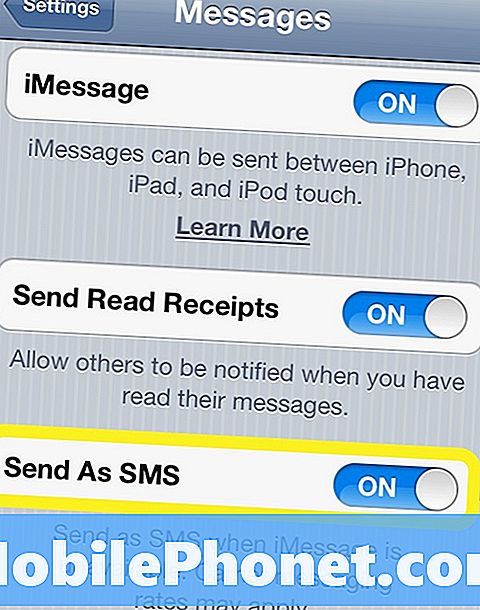תוֹכֶן
בעיות טעינה במכשירים ניידים יכולות לנבוע מבעיות תוכנה, אם לא נזק לחומרה. ברוב המקרים, מטען רע או סוללה פרוצה אשם. אך ישנם גם מקרים רבים בהם אשמות שגיאות תוכנה.
להלן מודגשים דרכים לעקיפת הבעיה ופתרונות אפשריים לטיפול בבעיה רלוונטית בסמארטפון LG V35 ThinQ, בו המכשיר אינו מצליח להשלים את טעינתו וממשיך להראות חיבור לא שלם שגיאה בעת טעינה. המשך לקרוא כדי לגלות אילו אפשרויות לנסות להתמודד עם בעיית טעינה זו.
עם זאת, אם יש לך בעיות אחרות, בקר בדף שלנו לפתרון בעיות מכיוון שכבר טיפלנו בכמה מהבעיות הנפוצות ביותר במכשיר זה. דפדף בעמוד כדי למצוא נושאים הדומים לשלך ואל תהסס להשתמש בפתרונות שהצענו. אם אתה עדיין זקוק לעזרתנו, מלא את השאלון שלנו והקש על שלח ליצירת קשר.
כיצד לפתור בעיות LG V35 ThinQ שלא ימשיכו להיטען
לפני פתרון בעיות, ודא שאתה משתמש במטען המקורי או המקורי של המכשיר שלך. מטענים מסוימים, במיוחד מתוצרת צד שלישי, עשויים שלא להיות תואמים לטלפון שלך או אינם פולטים את מתח המוצא הנדרש לטלפון LG שלך. לעיתים קרובות הדבר גורם לקצב טעינה איטי או לעיתים לטעינה שלמה. אם השגיאה נמשכת גם בעת השימוש במטען המקורי, נסה לשלול שגיאות תוכנה בטלפון שלך באמצעות פתרונות אלה.
פתרון ראשון: כפה הפעל מחדש את הטלפון בזמן הטעינה.
אפליקציות רקע שהיו נוכלות יכולות לעצור את מערכת הטעינה וכך למנוע את טעינת הטלפון לחלוטין. זו אחת הסיבות שבגללן חשוב לכבות את הטלפון בזמן הטעינה. אם גם זה לא עובד, נסה לאלץ מחדש את הטלפון שלך בזמן הטעינה. פעולה זו תסייע בפינוי כל אפליקציות הרקע ותמנע מהן להפריע לשגרת הטעינה של הטלפון. עם זאת, בצעו את השלבים הבאים בזמן שה- LG V35 ThinQ שלכם מחובר למטען:
- לחץ והחזק את המקש כפתור הפעלה למשך כ- 10 עד 20 שניות.
- שחרר את הלחצן כאשר הטלפון מתחיל מחדש ועובר את רצף האתחול.
אפשר למכשיר שלך להפעיל מחדש ולתת לו לסיים את הטעינה.
פיתרון שני: נהל את האפליקציות שלך.
אם לטלפון שלך עדיין יש מספיק כוח להפעלה, נסה לנהל את האפליקציות שלך. אחת מהאפליקציות שהורדתם עשויה לפעול ולבסוף פישלה בשגרת הטעינה של הטלפון. אם השגיאה התחילה לאחר התקנת אפליקציה חדשה, סביר להניח שזה האשם. כדי לפתור את הבעיה, תוכל להשבית את האפליקציה באופן זמני או להסיר אותה לחלוטין. כדי לקבוע אם הבעיה נגרמת על ידי יישום צד שלישי או לא, אתחל את LG V35 ThinQ במצב בטוח. כך:
- לחץ והחזק את המקש כפתור הפעלה למשך מספר שניות עד שה- כיבויסמל מופיע.
- לגעת ולנוח את סמל כיבוי עד ה הפעל מחדש במצב בטוח הנחיה מופיעה.
- בֶּרֶז בסדר ואז המתן עד שהטלפון יופעל מחדש במצב בטוח.
לחלופין, תוכלו להיכנס למצב בטוח באמצעות הכפתורים הפיזיים. כך:
- כבה את הטלפון על ידי לחיצה על כפתור הפעלה ואז בחר כיבוי.
- ואז הפעל את הטלפון תוך לחיצה ממושכת על ה- כפתור הפחתת עוצמת הקול.
כאשר הטלפון יתחיל, אתה אמור לראות א מצב בטוח תווית בפינה התחתונה של המסך. כלומר הטלפון שלך פועל כעת במצב בטוח.
כל האפליקציות שהורדת לא פועלות במצב בטוח, אז נסה לטעון את הטלפון שלך במצב בטוח ולראות אם שגיאת הטעינה השלמה עדיין מופיעה. אם זה לא קורה, יהיה עליך לברר איזה מהאפליקציות שהורדת הוא הטריגר. יתכן שתצטרך להסיר או להשבית אפליקציות בודדות החל מההורדה האחרונה שלך.
אם הבעיה נמשכת במצב בטוח, הטלפון שלך זקוק לשירות.
פיתרון שלישי: עדכן את תוכנת הטלפון לגרסה האחרונה.
ניתן לשקול עדכונים בין הפתרונות האפשריים אם הבעיה נגרמת על ידי תוכנות זדוניות ותוכנות. עדכוני מערכת בדרך כלל מציעים תיקוני תיקון כדי לנקות באגים אקראיים מהטלפון. עם זאת, נסה לבדוק אם יש עדכון תוכנה זמין עבור LG V35 ThinQ שלך, ואז שקול לעדכן את התוכנה שלה הפעם. כך:
- בֶּרֶז הגדרות.
- הקש על כללי הכרטיסייה.
- בֶּרֶז מרכז העדכונים.
- בֶּרֶז עדכון תוכנה.
- לאחר מכן הקש על האפשרות ל בדוק עדכונים.
תתבקש לקבל הודעת עדכון אם קיימת גרסת תוכנה חדשה. קרא את פרטי העדכון ואז הכין את המכשיר לעדכון. כדי לעדכן את תוכנת הטלפון שלך באופן אלחוטי, עליה להיות מחוברת לאינטרנט, יש לה שטח אחסון מספיק והספק סוללה מספיק. משמעות הדבר היא כי הטלפון שלך חייב להיות לפחות 50 אחוז מכוח הסוללה.
פתרון רביעי: מחק את מחיצת המטמון.
ניגוב מחיצת מטמון יכול לסייע בניקוי בעיות המיוחסות לנתוני מערכת פגומים. תסמינים רלוונטיים בדרך כלל מתרחשים לאחר התקנת עדכון חדש. לפיכך, אם עדכנת לאחרונה את תוכנת הטלפון שלך ואז התחלת לקבל חיבור לא שלם בעת הטעינה, נסה למחוק את מחיצת המטמון ב- LG V35 ThinQ באמצעות השלבים הבאים:
- ממסך הבית, הקש הגדרות.
- הקש על 'כללי' הכרטיסייה.
- בֶּרֶז אחסון> אחסון פנימי.
- המתן עד שאפשרויות התפריט יסיימו את החישוב.
- הקש פנו מקום.
- הקש קבצים זמניים וקבצים גולמיים.
- בחר אחת מהאפשרויות הנתונות כולל נתונים במטמון, קבצים זמניים של מגש קליפ או קבצי Raw מהמצלמה
- בֶּרֶז מחק> מחק.
לאחר מחיקת מחיצת המטמון, אתחל את הטלפון ואז נסה לטעון אותו מחדש כדי לראות אם השגיאה איננה.
פיתרון חמישי: איפוס אב / איפוס נתוני היצרן.
בין האפשרויות האחרונות לשקול לפתור בעיות נוספות בתוכנות מורכבות בטלפון היא איפוס ראשי או איפוס להגדרות היצרן. פעולה זו תמחק את המכשיר שלך מנתונים שמורים, התאמות אישיות, אפליקציות שהורדת ושחיתות נתונים משמעותית. אם ברצונך לנסות זאת, גבה את כל הנתונים החשובים שלך ולאחר מכן בצע את הצעדים הבאים כדי לאפס את LG V35 ThinQ ולשחזר את הגדרות ברירת המחדל שלה:
- כבה את המכשיר.
- לחץ והחזק את המקש כּוֹחַ ו לחצני עוצמת הקול.
- כאשר הלוגו של LG מופיע, שחרר במהירות ואז החזק את המקש מחדש כפתור הפעלה תוך המשך החזקת ה- כפתור הפחתת עוצמת הקול.
- כאשר 'למחוק את כל נתוני המשתמש (כולל אפליקציות LG ו- carrier) ואפס את כל ההגדרות ' ההודעה מופיעה, השתמש ב כפתור הפחתת עוצמת הקול להדגיש כן.
- לחץ על כפתור הפעלה כדי לאפס את המכשיר.
לאחר האיפוס, תוכל להגדיר את הטלפון שלך כחדש. נושאים הקשורים לתוכנה, כולל שגיאות מערכת קטלניות מטופלים בדרך כלל על ידי איפוס להגדרות היצרן או איפוס מאסטר. אם זה מה שגורם לטלפון שלך להיתקל במכשיר חיבור לא שלם שגיאה בעת טעינה, אז זה אמור לפתור את הבעיה. אחרת, שקול לבחור תיקון חומרה כלשהו.
אפשרויות אחרות
הבעיה שאיתה אתה מתמודד מיוחסת ככל הנראה לנזק לחומרה אם אף אחת מהשיטות הקודמות לא מצליחה לפתור אותה. חלק מהרכיבים של ה- LG V35 ThinQ שלך עשויים להשיג נזק כלשהו או נזק פיזי או נוזלי שמשפיע בסופו של דבר על מערכת הטעינה שלה. או שזה יכול להיות גם בעיה במטען הנמצא בשימוש. כדי לברר את הבירור, קח את המכשיר שלך למרכז השירות הקרוב ביותר LG ובדוק אותו על ידי טכנאי מורשה. הביאו גם את המטען כך שניתן יהיה לבדוק אותו גם. אם הטלפון שלך עדיין זכאי לאחריות, היעזר באחריות שירות או בהחלפת יחידת במידת הצורך.
פוסטים רלוונטיים:
- כיצד לתקן את LG V35 ThinQ עם בעיה מהבהבת במסך [מדריך לפתרון בעיות]
- כיצד לתקן טלפון חכם LG V35 ThinQ שאינו יכול לזהות כרטיס SD [מדריך לפתרון בעיות]
- כיצד לתקן את LG V35 ThinQ שאינו יכול לשלוח / לקבל הודעות טקסט או SMS
- כיצד לתקן טלפון חכם LG V35 ThinQ שלא ישלח MMS, שגיאת MMS בשגיאה נכשלה [מדריך לפתרון בעיות]
- כיצד לתקן טלפון חכם LG V35 ThinQ שלא יכול לבצע או לקבל שיחות טלפון [מדריך לפתרון בעיות]
התחבר אלינו
אנו תמיד פתוחים לבעיות, לשאלות והצעות שלך, אז אל תהסס לפנות אלינו על ידי מילוי טופס זה. זהו שירות חינם שאנו מציעים ולא נגבה מכם אגורה עבורו. אך שים לב שאנו מקבלים מאות מיילים בכל יום ואי אפשר לנו להגיב לכל אחד מהם. אבל תהיו בטוחים שקראנו כל הודעה שאנחנו מקבלים. לאלה שעזרנו להם, אנא הפיצו את הידיעה על ידי שיתוף הפוסטים שלנו לחברים או פשוט אהבתם את דף הפייסבוק וה- Google+ או עקבו אחרינו בטוויטר.